Définir des autorisations sur les requêtes et les dossiers de requêtes dans Azure Boards et Azure DevOps
Azure DevOps Services | Azure DevOps Server 2022 | Azure DevOps Server 2019
Comme avec la plupart des objets de projet, vous pouvez contrôler l’accès en définissant des autorisations. Avec les requêtes, vous pouvez configurer des utilisateurs et des groupes pour créer, supprimer, afficher et gérer les autorisations des requêtes partagées et des dossiers de requêtes partagés.
Tous les utilisateurs, à l’exception des utilisateurs affectés au groupe Lecteurs, peuvent créer et modifier leurs propres requêtes et les enregistrer sous Mes requêtes. Seul l’utilisateur connecté peut afficher les requêtes enregistrées sous son espace Mes requêtes.
Par défaut, seuls les membres du groupe Administrateurs de projet peuvent créer et modifier des requêtes et des dossiers sous Requêtes partagées ou modifier les autorisations d’une requête ou d’un dossier.
En créant des dossiers sous les Requêtes partagées, vous pouvez accorder des autorisations aux utilisateurs pour chaque dossier. Par exemple, si plusieurs équipes participent à un projet d’équipe, vous pouvez créer un dossier pour chacune sous Requêtes partagées afin qu’elles puissent gérer leur propre jeu de requêtes partagées.
Prérequis
- Pour créer ou modifier une requête partagée ou gérer des autorisations, vous devez être membre des groupes Administrateurs de projet avec un niveau d’accès de base ou supérieur. Ou bien, votre autorisation en matière de Contribution doit être configurée sur Autoriser pour le dossier de requête partagé. Pour être ajouté à ce groupe, consultez Modifier les autorisations au niveau du projet
- Ou bien, pour créer une requête ou un dossier sous un dossier de requêtes partagé, l’autorisation Contribuer doit être explicitement définie sur Autoriser pour le dossier de requêtes et vous devez disposer d'un niveau d'accès de base ou supérieur.
- Ou, pour modifier les autorisations d'une requête ou d'un dossier de requêtes, il faut que l'autorisation Gérer les autorisations soit explicitement définie sur Autoriser pour le dossier de requêtes et que vous disposiez d'un niveau d'accès de base ou supérieur.
Les utilisateurs disposant d’un accès aux parties prenantes ne peuvent pas créer ni enregistrer des requêtes dans un dossier partagé. Pour plus d’informations sur les niveaux d’accès, consultez Référence rapide sur l’accès de partie prenante.
Conseil
Envisagez de créer un dossier de requête pour chaque équipe et de donner aux administrateurs d’équipes ou au groupe d’équipes des autorisations de requêtes pour gérer leur dossier.
Définir les autorisations de requêtes
Une ✔️ (coche) dans le tableau suivant indique que le groupe de sécurité correspondant a l’autorisation d’exercer la tâche par défaut.
Tâche
Lecteurs
Contributeurs
Administrateurs de projets
Afficher et exécuter des requêtes managées, afficher les graphiques de requêtes
✔️
✔️
✔️
Créer et enregistrer Mes requêtes managées, graphiques de requêtes
✔️
✔️
Créer, supprimer et enregistrer des requêtes, graphiques et dossiers partagés
✔️
Définir des autorisations sur un nouveau dossier de requêtes
Vous définissez les autorisations à partir du portail web. Pour ouvrir Requêtes, consultez Afficher, exécuter ou envoyer une requête par e-mail.
Conseil
Vous avez besoin d’autorisations Supprimer pour renommer ou déplacer une requête ou un dossier partagé et des autorisations Contribuer pour le dossier vers lequel vous déplacez la requête.
Choisissez Tout. Développez Requêtes partagées.
Pour ajouter un dossier, choisissez
 Plus d’actions pour un dossier existant ou le dossier conteneur supérieur, puis choisissez Nouveau dossier.
Plus d’actions pour un dossier existant ou le dossier conteneur supérieur, puis choisissez Nouveau dossier.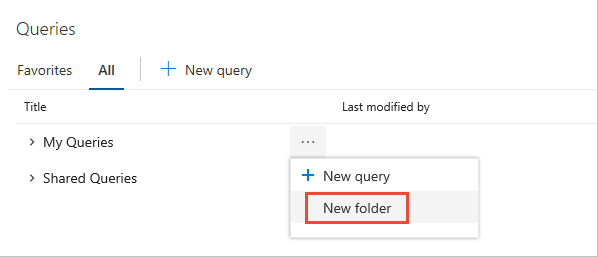
Indiquez le nom du dossier. Si vous souhaitez modifier l’emplacement du dossier, sélectionnez Renommer dans le menu déroulant du dossier.
Ici, nous nommons le dossier Livraison de services avec l’intention qu’il soit utilisé par l’équipe Livraison de services.
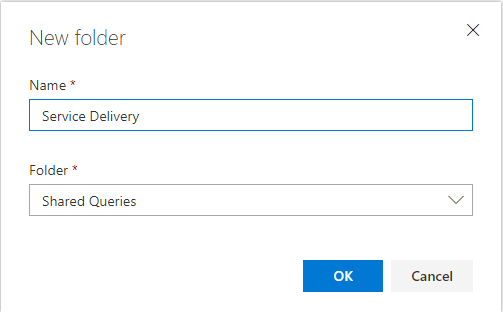
Pour définir les autorisations du dossier que vous venez d’ajouter, choisissez l’icône d’actions
 , puis sélectionnez Sécurité.
, puis sélectionnez Sécurité.Modifiez les autorisations afin que le membre ou le groupe puisse collaborer et gérer les autorisations du dossier. Entrez le nom d’un utilisateur ou d’un groupe dans la zone de recherche.
Ici, nous ajoutons l’équipe Livraison de services et lui octroyons des autorisations pour créer et gérer des autorisations sur toutes les requêtes et dossiers sous le dossier Livraison de services.

Contribuer permet aux membres de l'équipe de créer et modifier des requêtes et des dossiers sous le dossier où les autorisations ont été accordées. Et Gérer les autorisations permet aux membres de l'équipe de gérer les paramètres d'autorisation sur les requêtes et les sous-dossiers.
(Facultatif) Désactiver l’héritage. La valeur par défaut est On (activé). En désactivant l’héritage pour un dossier, vous interdisez l’héritage des autorisations qui existent dans la chaîne de dossiers de requêtes. Pour plus d’informations, consultez Autorisations, héritage.
Quand vous avez terminé, fermez a boîte de dialogue.
Rouvrez la boîte de dialogue Sécurité et choisissez Livraison de services pour vérifier que les autorisations sont définies.
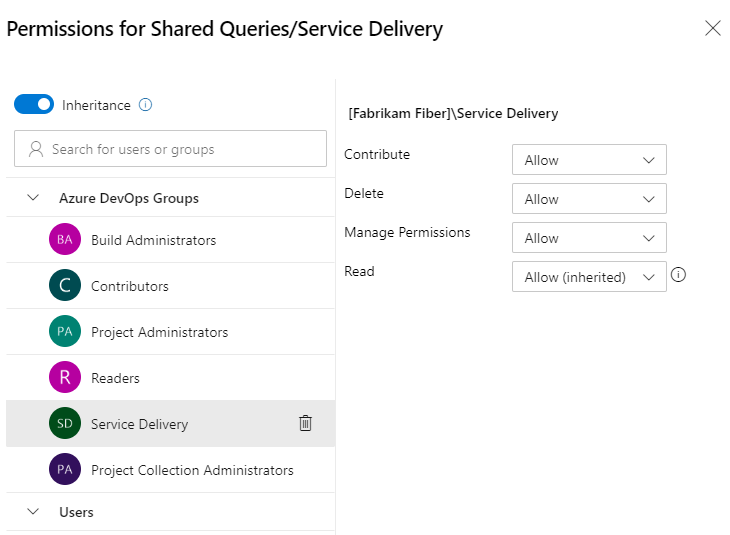
Choisissez Tout. Développez Requêtes partagées.
Pour ajouter un dossier, choisissez
 Plus d’actions pour un dossier existant ou le dossier conteneur supérieur, puis choisissez Nouveau dossier.
Plus d’actions pour un dossier existant ou le dossier conteneur supérieur, puis choisissez Nouveau dossier.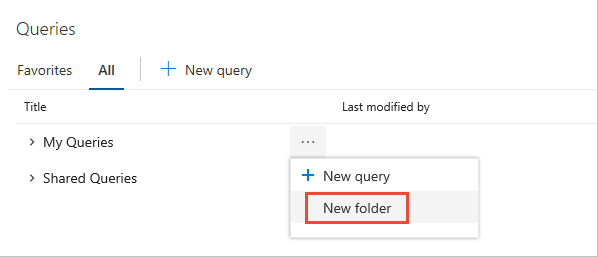
Indiquez le nom du dossier. Si vous souhaitez modifier l’emplacement du dossier, sélectionnez-le dans le menu déroulant Dossier.
Ici, nous nommons le dossier Livraison de services avec l’intention qu’il soit utilisé par l’équipe Livraison de services.
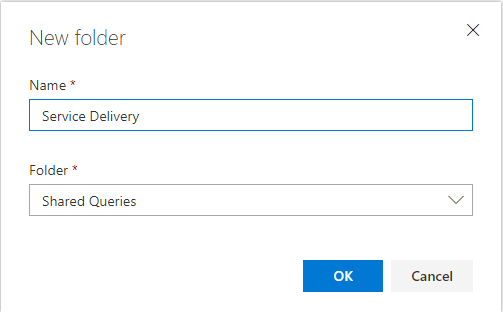
Pour définir les autorisations du dossier que vous venez d’ajouter, choisissez l’icône d’actions
 , puis sélectionnez Sécurité.
, puis sélectionnez Sécurité.Modifiez les autorisations afin que le membre ou le groupe puisse collaborer et gérer les autorisations du dossier. Choisissez le menu Ajouter... pour ajouter une identité d'utilisateur ou un groupe.
Ici, nous ajoutons l’équipe Livraison de services et lui octroyons des autorisations pour créer et gérer des autorisations sur toutes les requêtes et dossiers sous le dossier Livraison de services.

Contribuer permet aux membres de l'équipe de créer et modifier des requêtes et des dossiers sous le dossier où les autorisations ont été accordées. Et Gérer les autorisations permet aux membres de l'équipe de gérer les paramètres d'autorisation sur les requêtes et les sous-dossiers.
(Facultatif) Désactiver l’héritage. La valeur par défaut est On (activé). En désactivant l’héritage pour un dossier, vous interdisez l’héritage des autorisations qui existent dans la chaîne de dossiers de requêtes. Pour plus d’informations, consultez Autorisations, héritage.
Définir des autorisations sur une requête partagée
Pour empêcher toute autre personne de modifier une requête partagée que vous créez, vous pouvez définir des autorisations sur une requête spécifique. Vous pouvez définir des autorisations en ouvrant la boîte de dialogue autorisations pour la requête spécifique.
Choisissez l’icône d’actions
 , puis sélectionnez Sécurité.
, puis sélectionnez Sécurité.
Modifiez les autorisations afin qu’un membre de l’équipe ou un groupe ne puisse pas modifier, supprimer ou modifier les autorisations pour la requête.
Ici, nous refusons les autorisations pour le groupe Interdire l’accès.

Articles connexes
Avec les requêtes, vous ne pouvez pas répertorier uniquement des éléments de travail, vous pouvez créer des charts d’états et de tendances et les ajouter à des tableaux de bord. Vous pouvez en savoir plus sur les autorisations et l’utilisation des requêtes à partir de ces ressources :